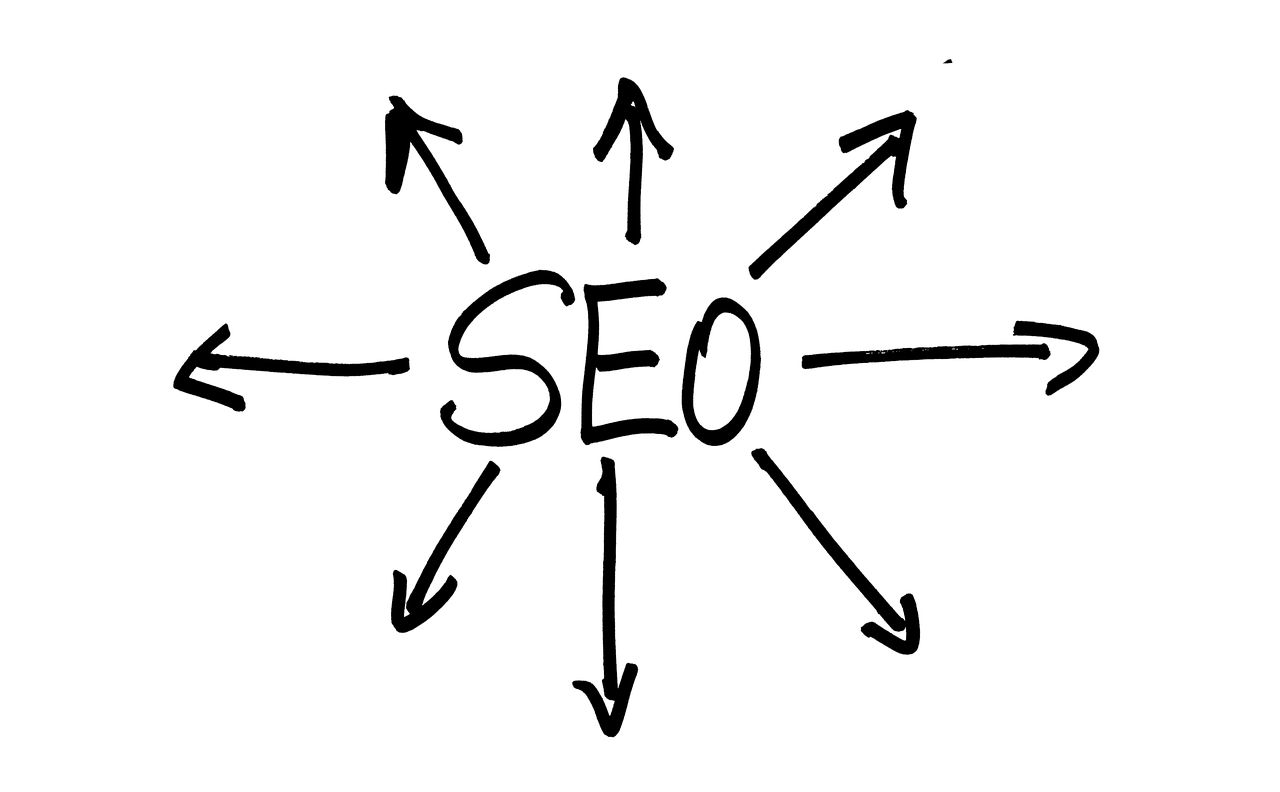おそらくSEO対策に親しみがない方にとっては、ほとんど聞いたことがないのでは?と思われるパーマリンクについて、SEO対策における目的や設定方法について解説します。
パーマリンクとは
パーマリンクとは、パーマネントリンクの略で、URLのなかのルートドメインと呼ばれる、メインのドメイン以下の部分のことを指します。
例えば、
http://abc.com/✖✖✖✖/〇〇〇〇.html/
であれば、✖✖✖✖/〇〇〇〇.html/ この部分がパーマリンクと呼ばれる部分です。
なぜ、パーマリンクがSEOと関係があるのかというと、Googleは、検索ユーザーにとって分かりやすいサイト作りを推奨しているからです。
そして、検索ユーザーにとって分かりやすいサイトは、イコールGoogleの検索ロボットにとっても分かりやすいサイトであることに繋がります。
GoogleはSEO(検索エンジン最適化)について以下のような見解を述べています。
ウェブサイトはユーザーの便宜のために構築するべきであり、すべての最適化はユーザー エクスペリエンスの向上のために調整する必要があります。検索エンジンはユーザーの 1 つであり、他のユーザーがコンテンツを見つけるのに役立っています。検索エンジン最適化は、検索エンジンがコンテンツを理解して他のユーザーに提示するのを助けるためのものです。
引用元:SearchConsoleヘルプ
SEOはユーザーがサイトを分かりやすく使うためのものであり、検索エンジンはユーザーの1つなんだとうことですね。
そして、パーマリンクに関しては、シンプルな構造にすることを推奨しています。
サイトの URL 構造はできる限りシンプルにします。論理的かつ人間が理解できる方法で(可能な場合は ID ではなく意味のある単語を使用して)URL を構成できるよう、コンテンツを分類します。たとえば、航空機(aviation)に関する情報を探している場合、http://en.wikipedia.org/wiki/Aviation のような URL であれば、見ただけで必要な情報であるかどうかを判断できます。
引用元:SearchConsoleヘルプ
つまり、検索ユーザーがURLをひと目見ただけで、どんなコンテンツであるかが分かるシンプルなURLにしましょうねということですね。
例えば、次のようなURLの場合、どんな内容のページであるとイメージできますか?
例)https://〇〇〇.com/seo-seminar-info/
SEO対策セミナーの情報が書かれているということが、容易に分かりますよね。
このような、URLからページに書かれている内容が伝わるパーマリンクを設定します。
パーマリンクの設定ができるのは、ワードプレスとJimdoです。
ただしJimdoは、JimdoFreeではブログ記事のみ、JimdoProとBusinessでは全ページ設定可能です。
アメブロは残念ながら、パーマリンクの独自設定はできません。
それでは、ワードプレスとJimdoのパーマリンクの設定の仕方を紹介しますね。
ワードプレスのパーマリンクの設定方法
ワードプレスはインストールしたままだと、パーマリンクを自由に変更することができません。
そこで、まずパーマリンク自体の設定を変更します。
1.設定からパーマリンク設定を選択
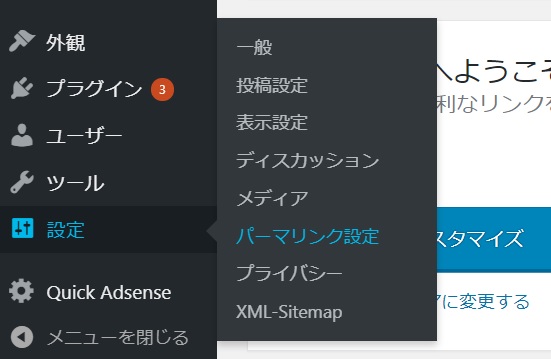
2.共通設定のなかのカスタム構造をチェック。
利用可能なタグに表示されている /%postname%/ を選択。すると、入力欄に/%postname%/が自動的に記入されます。
/%postname%/とは、記事のタイトルを自動でURLに割り当てますと言う意味です。
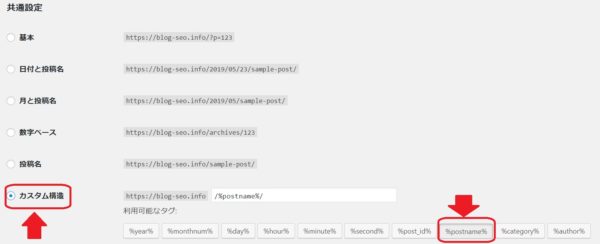
/%postname%/ の横に /%category%/ タグがあり、カテゴリー名もURLに加えたい人は /%postname%/ の前に /%category%/ タグを追加してもOKです。
そして最後に保存ボタンを押してください。
以上で、パーマリンク設定の変更は完了です。
個人的には/%postname%/だけをお勧めします。なぜなら、記事を公開したあとにカテゴリーを変更したくなる場合があるからです。このとき、カテゴリータグがURLに自動割り当てされていると、カテゴリー変更したと同時にURLも変わってしまうため、リンク切れなどを起こす恐れがあるんですね…。
3.次に、記事の作成画面を開きます。
記事タイトルを入れると、自動でパーマリンクの欄に記事タイトルが記入されています。日本語のタイトルなので、日本語がそのままで反映されていますね。
パーマリンクの編集ボタンをクリック。
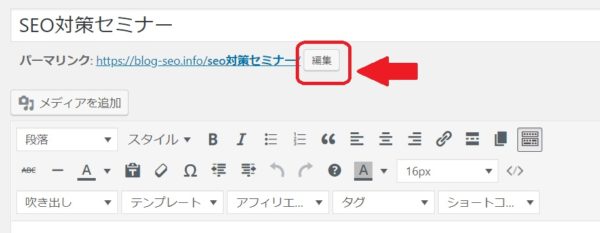
パーマリンクを編集することが可能になるので、記事の内容が分かりやすい英数字を決めて入力して、OKボタンを押します。
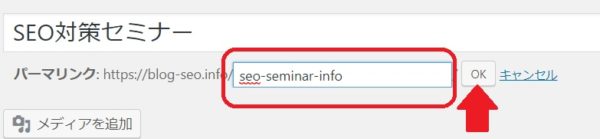
以上で、検索ユーザーに分かりやすいパーマリンクに変更することができました。
Jimdoのパーマリンクの設定方法
Jimdoでは、パーマリンクという呼び名ではなく、カスタムURLという呼称を使用しています。
各ページの設定方法
1.管理メニューからパフォーマンスを選択
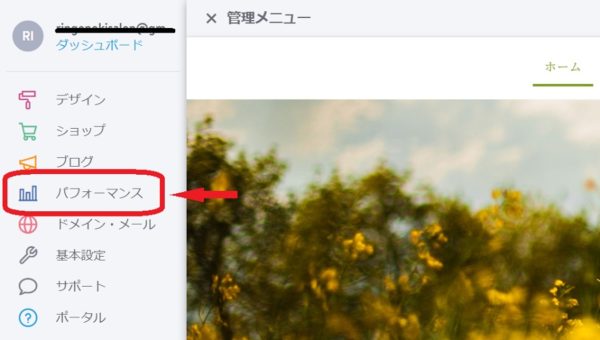
2.SEOをクリック
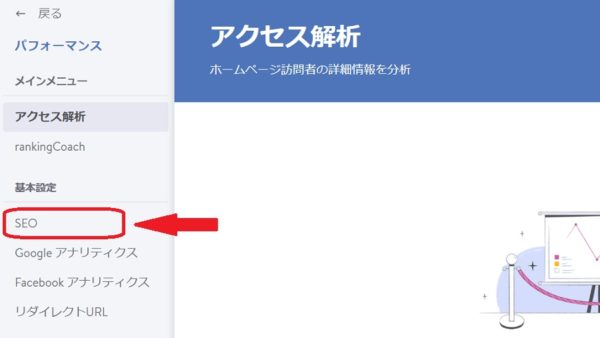
3.<各ページ>から、URLを変更したいページに飛びます。
4.高度な設定のなかの<カスタムURL>の欄に、任意の英数字を記入し保存します。
ブログの個別記事の設定方法
1.ブログ記事の編集画面で、管理メニューの詳細設定を選びます。
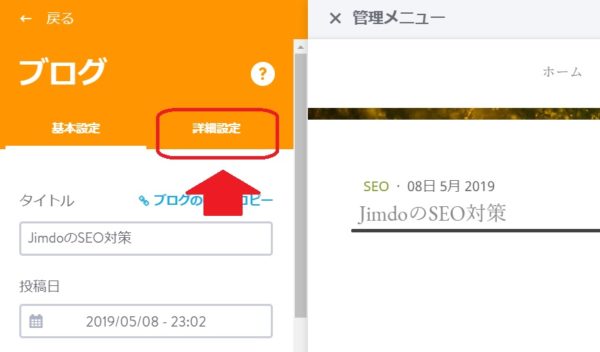
2.ブログURLの欄に、コンテンツの内容が伝わる英数字を決めて記入し、保存します。
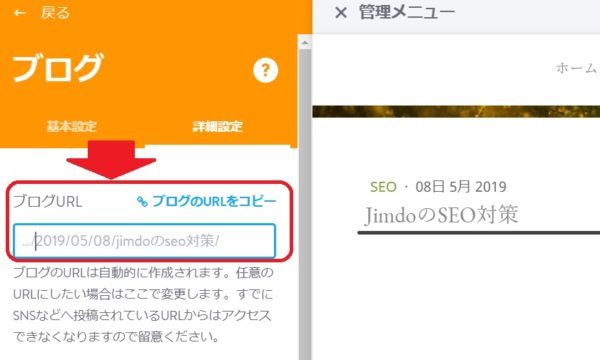
パーマリンクを日本語にするデメリット
Jimdoでは、カスタムURLを設定しないと記事タイトルの日本語がそのままパーマリンクとして設定されてしまいます。
そのため、カスタムURLの設定を知らなかった人は、パーマリンクが日本語になっているのではないでしょうか。
しかし、日本語だと以下のようなデメリットがあります。
・URLをコピペすると、日本語の部分が暗号のようにとっても長い英数字に変換されてしまう
やたら長い英数字のURLだと、誰かがあなたの記事をシェアしようとURLをコピペしたときに、不便感を感じさせてしまいます。
また、シェアされてきたURLが英数字がたくさん羅列されている場合、クリック率も下がってしまうでしょう。
そのため、パーマリンクはシンプルな英数字に設定してください。
パーマリンクの付け方のヒント
一つ一つの記事に、記事の内容が分かりやすいパーマリンクを付けるとすると、たくさんの記事を書いていくなかで、どんなパーマリンクを付けたらいいか、分からなくなる場合もあると思います。
そこでおすすめなのが、カテゴリーごとに一つのパーマリンクを決めてしまうこと。
そして、カテゴリー内で記事に連番を振っていく方法です。
例えば、「SEO対策の方法」というカテゴリーの記事は、seo-1、 seo-2、 seo-3、 seo-4、となります。
こうすれば、パーマリンクから同じカテゴリーの記事であることも分かりますし、毎回、「パーマリンクどうしよう……」と迷うこともなくなりますよね。
パーマリンクを変更するときの注意
パーマリンクを変更するということは、記事のURLが変わってしまうということですよね。
記事を公開してから日にちが経っていて、ある程度Googleから評価されている記事の場合、URLが変わってしまうと以下のようなことが起こります。
・Googleからの評価がゼロからやり直しになる
・以前のURLが検索結果に表示されているので、クリックするとエラーになる
そのため、すでに検索結果に表示されている記事の場合は、パーマリンクの変更をしない方がいい場合もあると思います。
また、Googleサーチコンソールにこれから登録する場合は、まずパーマリンクを変更してからの登録がおすすめです。
これまでは、それぞれの記事のURLは「勝手につけられるもの」だと思っていた方も、記事の内容が想像できるパーマリンクを付けて、検索ユーザーにとってもGoogleの検索ロボットにとっても分かりやすいサイト作りを目指してみてくださいね。